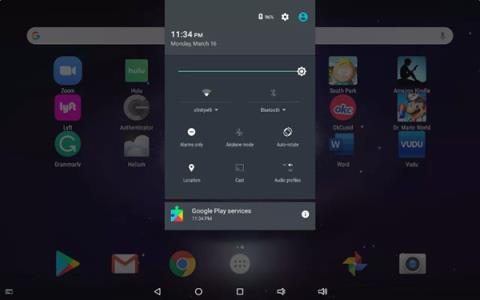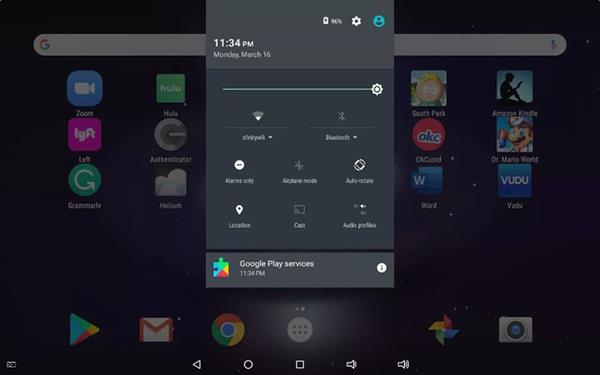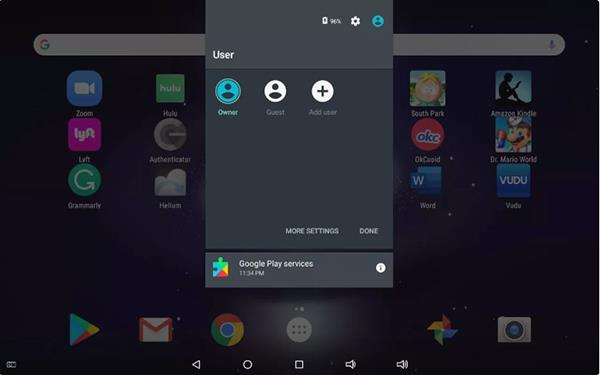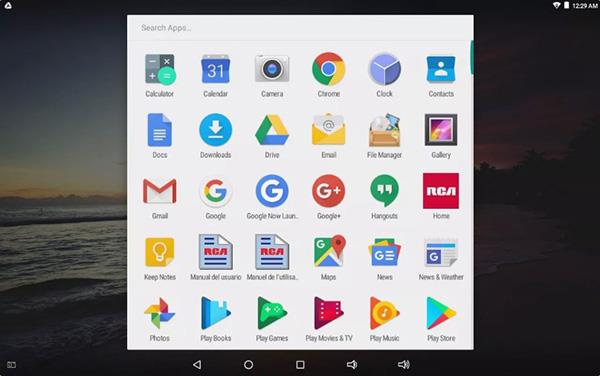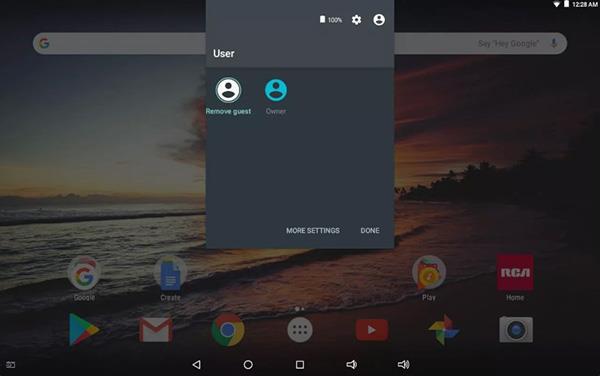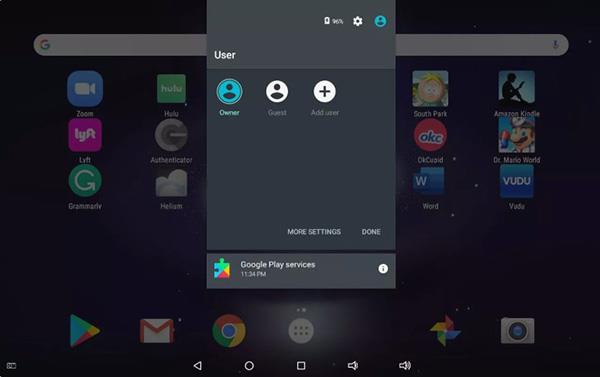Перш ніж віддавати свій телефон або планшет комусь іншому, увімкніть на пристрої режим гостя. Таким чином, вам не доведеться турбуватися про те, що вони побачать ваші контакти, повідомлення чи фотографії.
Що таке гостьовий режим на Android?
Увімкнення гостьового режиму на Android означає створення тимчасового облікового запису для доступу до таких програм, як Gmail, Google Chrome і Google Maps . Користувачі в гостьовому режимі не матимуть доступу до контактів, повідомлень, фотографій або будь-чого, що стосується вашого особистого облікового запису Google. Вхідні телефонні дзвінки, повідомлення та всі інші типи сповіщень блокуються.
Гості можуть завантажувати програми з Google Play, але вони повинні увійти в інший обліковий запис Google і використовувати інші способи оплати (якщо програма є платною). Якщо ця програма вже є на пристрої, її буде скопійовано до профілю гостьового режиму.
Як увімкнути гостьовий режим на Android
Дії для налаштування гостьового режиму залежать від пристрою та версії Android, які ви використовуєте. Щоб установити гостьовий режим на більшості пристроїв Android, виконайте такі дії:
1. Перетягніть панель інструментів зверху вниз.
2. Натисніть значок профілю на панелі сповіщень.
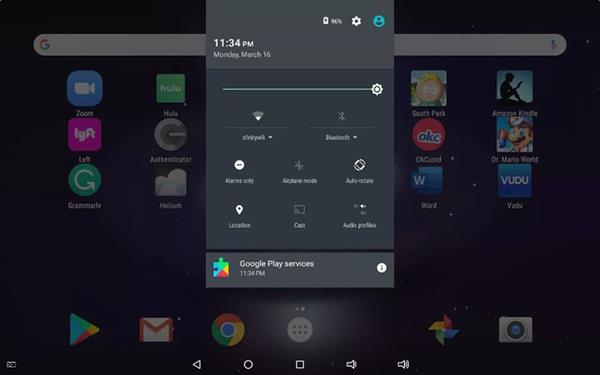
Потягніть рядок стану вниз і виберіть піктограму профілю
3. Натисніть Гість , щоб перейти в гостьовий режим.
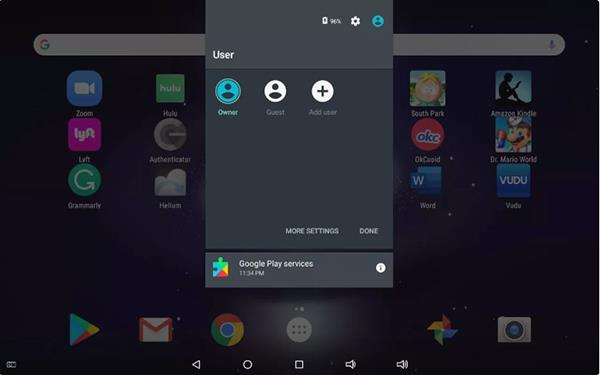
Натисніть «Гість», щоб переключити режими
Що таке інтерфейс гостьового режиму на Android?
Інтерфейс цього режиму досить простий, лише кілька програм. Коли ви відкриваєте меню програм, ви побачите всі стандартні програми, попередньо встановлені на пристрої, але програми, які потрібно завантажити, не відображаються.
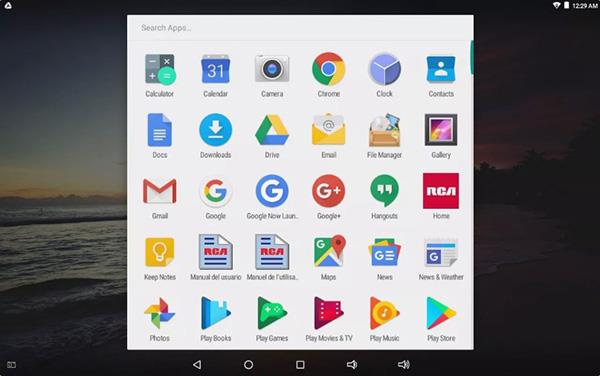
Інтерфейс гостьового режиму
Як вийти з гостьового режиму
Щоб вийти з цього режиму, перетягніть панель інструментів зверху вниз, виберіть Власник або Видалити гостя .
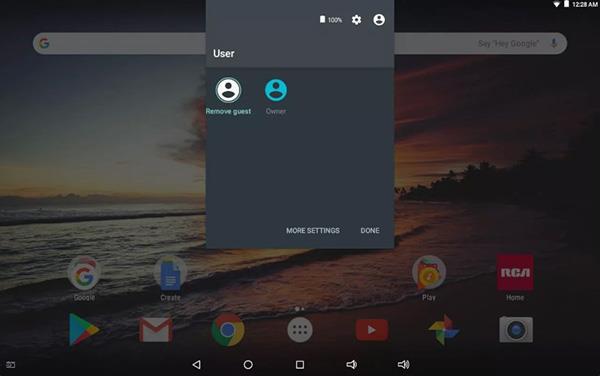
Два варіанти: Власник або Видалити гостя
- Якщо вибрати «Власник », гість може продовжувати працювати після повернення в гостьовий режим.
- Якщо вибрати «Видалити гостя »: пристрій видалить сеанс гостя, включно з завантаженими ним програмами. Пристрій повернеться до іншого екрана, вам потрібно ввести пароль або PIN-код для нормального використання.
Як додати користувачів-гостей
Якщо ви часто користуєтеся своїм пристроєм з іншими, ви можете створити довгостроковий гостьовий обліковий запис:
1. Перетягніть панель інструментів зверху вниз.
2. Натисніть значок профілю на панелі сповіщень.
3. Виберіть Додати користувача .
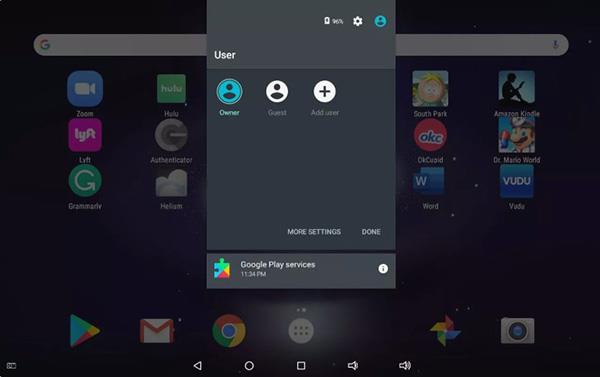
Виберіть Додати користувача, щоб додати нового користувача
Нові користувачі повинні увійти в існуючий обліковий запис Google або створити абсолютно новий обліковий запис.
Гостьовий режим на інших пристроях Android
Якщо описані вище кроки не працюють на вашому пристрої, спробуйте наступні кроки. Перейдіть у «Параметри» > «Користувачі» > «Гість» або перейдіть у «Параметри» > «Система» > «Додатково» > «Кілька користувачів» .